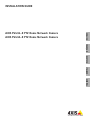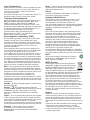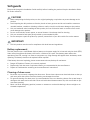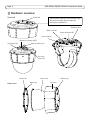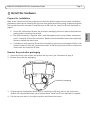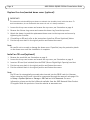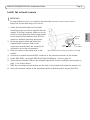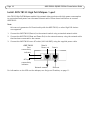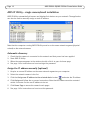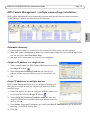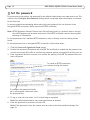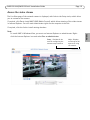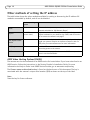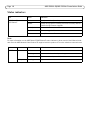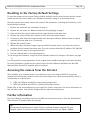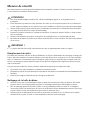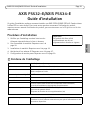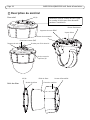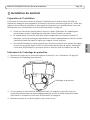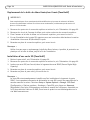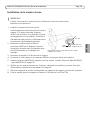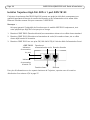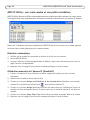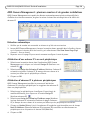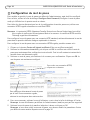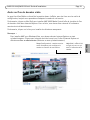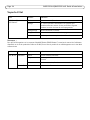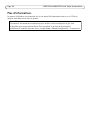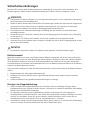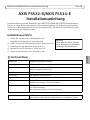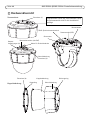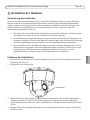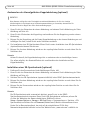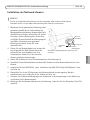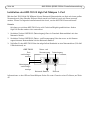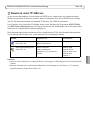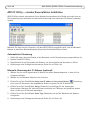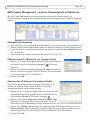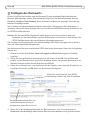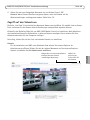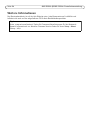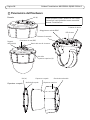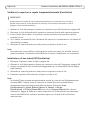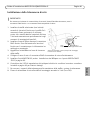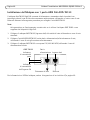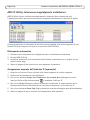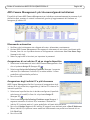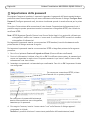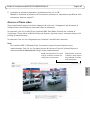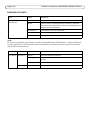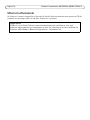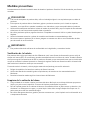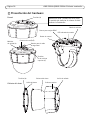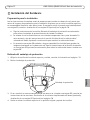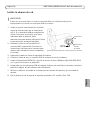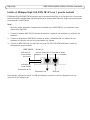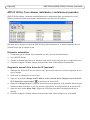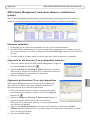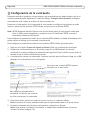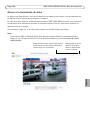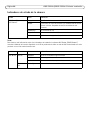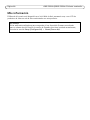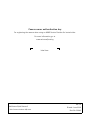La página se está cargando...
La página se está cargando...
La página se está cargando...
La página se está cargando...
La página se está cargando...
La página se está cargando...
La página se está cargando...
La página se está cargando...
La página se está cargando...
La página se está cargando...
La página se está cargando...
La página se está cargando...
La página se está cargando...
La página se está cargando...
La página se está cargando...
La página se está cargando...
La página se está cargando...
La página se está cargando...
La página se está cargando...
La página se está cargando...
La página se está cargando...
La página se está cargando...
La página se está cargando...
La página se está cargando...
La página se está cargando...
La página se está cargando...
La página se está cargando...
La página se está cargando...
La página se está cargando...
La página se está cargando...
La página se está cargando...
La página se está cargando...
La página se está cargando...
La página se está cargando...
La página se está cargando...
La página se está cargando...
La página se está cargando...
La página se está cargando...
La página se está cargando...
La página se está cargando...
La página se está cargando...
La página se está cargando...
La página se está cargando...
La página se está cargando...
La página se está cargando...
La página se está cargando...
La página se está cargando...
La página se está cargando...
La página se está cargando...
La página se está cargando...
La página se está cargando...
La página se está cargando...
La página se está cargando...
La página se está cargando...
La página se está cargando...
La página se está cargando...
La página se está cargando...
La página se está cargando...
La página se está cargando...
La página se está cargando...
La página se está cargando...
La página se está cargando...
La página se está cargando...
La página se está cargando...
La página se está cargando...
La página se está cargando...
La página se está cargando...
La página se está cargando...
La página se está cargando...
La página se está cargando...
La página se está cargando...
La página se está cargando...
La página se está cargando...

Medidas preventivas
Lea atentamente la Guía de instalación antes de instalar el producto. Guarde la Guía de instalación para futuras
consultas.
¡PRECAUCIÓN!
• A la hora de transportar el producto Axis, utilice el embalaje original o uno equivalente para no dañar el
producto.
• Evite exponer el producto Axis a vibraciones, golpes o presiones excesivas y no lo instale en soportes
inestables, o en superficies o paredes inestables o con vibraciones, ya que esto podría dañar el producto.
• Utilice solo herramientas manuales a la hora de instalar el producto Axis, ya que el empleo de herramientas
eléctricas o de una fuerza excesiva podría dañar el producto.
• No utilice productos químicos, agentes cáusticos ni limpiadores en aerosol. Utilice un paño húmedo para la
limpieza.
• Utilice únicamente accesorios y piezas de recambio suministrados o recomendados por Axis.
• No intente reparar el producto por sí mismo, póngase en contacto con Axis o con el distribuidor de Axis
para los temas de servicio técnico.
¡IMPORTANTE!
• Este producto Axis debe utilizarse de conformidad con la legislación y normativas locales.
Sustitución de la batería
Este producto Axis utiliza una batería de litio CR2032 de 3,0 V como fuente de alimentación para su reloj de
tiempo real interno (RTC). En condiciones normales esta batería durará un mínimo de 5 años. Cuando la batería
tiene poca carga el funcionamiento del RTC se puede ver afectado, ya que esto puede hacer que se reinicie cada
vez que se encienda la cámara. Aparecerá un mensaje de registro cuando sea necesario sustituir la batería. No
debe sustituirse la batería a menos que sea necesario.
Si necesita sustituir la batería, visite la página www.axis.com/techsup para recibir asistencia.
• Peligro de explosión si la batería se sustituye de forma incorrecta.
• Utilice solo baterías de recambio iguales o equivalentes, de acuerdo con las recomendaciones del
fabricante.
• Deseche las baterías usadas según las instrucciones del fabricante.
Limpieza de la cubierta del domo
• Tenga cuidado de no arañar ni dañar la cubierta del domo. No limpie una cubierta del domo que parezca
limpia y no pula nunca la superficie. El exceso de limpieza puede dañar la superficie.
• Para la limpieza general de la cubierta del domo se recomienda utilizar un jabón neutro no abrasivo y sin
disolvente o un detergente con agua y un paño limpio. Aclare bien con agua limpia tibia. Seque con un
paño suave para evitar las manchas del agua.
• No utilice detergentes abrasivos, gasolina, benceno o acetona etc. y evite limpiarlo con luz directa del sol o
a temperaturas elevadas.

ESPAÑOL
Página 75 AXIS P5532-E/AXIS P5534-E Guía de instalación
AXIS P5532-E/AXIS P5534-E
Guía de instalación
En esta guía de instalación se proporcionan instrucciones para instalar una cámara de red domo PTZ
AXIS P5532-E/AXIS P5534-E en su red. Para obtener información sobre cualquier cuestión
relacionada con el uso del producto, consulte el Manual del usuario, disponible en el CD que se
incluye en este paquete, o la página web www.axis.com
Pasos para la instalación
1. Verifique el contenido del paquete con la lista que
aparece más abajo.
2. Presentación del hardware. Consulte la página 76.
3. Instale el hardware. Consulte la página 77.
4. Asignación de una dirección IP. Consulte la página 81.
5. Configuración de la contraseña. Consulte la página 84.
Contenido del paquete
Artículo Modelos/variantes/notas
Cámara de red AXIS P5532-E/AXIS P5534-E 60 Hz/50 Hz
Cubiertas de domo Cubierta transparente clara (preinstalada)
Cubierta transparente ahumada
Midspan High PoE AXIS T8123 incluido el cable de alimentación (específico del país)
Conector RJ45 Conector de red con clasificación de protección IP66
Parasol Cubierta de plástico protectora (incluye tornillos)
CD CD de los productos de vídeo en red de AXIS, incluida la documentación del producto,
herramientas de instalación y otro software
Material impreso AXIS P5532-E Guía de instalación (este documento)
Documento de garantía de Axis
Etiquetas adicionales con el número de serie (2)
Accesorios opcionales Accesorios de montaje de AXIS T91A
Visite www.axis.com para obtener información sobre los accesorios disponibles
Importante:
este producto debe utilizarse de
acuerdo con la legislación y
normativas locales.

Página 76 AXIS P5532-E/AXIS P5534-E Guía de instalación
Presentación del hardware
Módulos
Conector de red (PoE)
Gancho para el cable
Parasol
Tornillos (3)
Cubierta del domo
Referencia (P/N) y número de serie (S/N).
Es posible que necesite el número de serie
durante la instalación.
Ranura para tarjeta SDHC
LED indicador de estado
Botón de reinicio
Botón de control
Anillo del domo
Cubierta del domoTornillos (6)
Cubierta superior
Anillo de sellado
Tornillos
de la cubierta
de unidad (3)
de seguridad
superior (4
)

ESPAÑOL
Página 77 AXIS P5532-E/AXIS P5534-E Guía de instalación
Instalación del hardware
Preparación para la instalación
Lea las instrucciones al completo antes de prepararse para instalar la cámara de red, puesto que
varios de los pasos de preparación para la instalación requieren que se retire la cubierta superior y
es recomendable llevarlos a cabo todos juntos. Es necesario retirar el parasol para instalar/extraer
una tarjeta SD, consulte
Instalación de una tarjeta SD (opcional),
en la página 78.
• Siga las instrucciones de la sección
Retirada del embalaje de protección
a continuación
para retirar el embalaje de protección antes de instalar la cámara.
• La cámara de red se suministra con una cubierta transparente clara y otra ahumada. En
caso necesario, siga las instrucciones de la sección
Sustitución de la cubierta clara/
ahumada del domo (opcional)
a continuación para sustituir la cubierta del domo.
• Es necesaria una tarjeta SD estándar o de gran capacidad (no incluida) para guardar las
imágenes localmente en la cámara de red. Siga las instrucciones de la sección
Instalación
de una tarjeta SD (opcional)
a continuación para retirar la cubierta del domo e instalar una
tarjeta SD.
Retirada del embalaje de protección
1. Afloje los 4 tornillos de la cubierta superior y retírela, consulte la ilustración en la página 76.
2. Retire el embalaje de protección.
3. Si va a sustituir la cubierta clara/ahumada del domo o va a instalar una tarjeta SD, consulte las
instrucciones de las secciones
Sustitución de la cubierta clara/ahumada del domo (opcional)
y
Instalación de una tarjeta SD (opcional),
en la página 78.
4. Vuelva a colocar la cubierta superior en su posición original y apriete los tornillos.
Embalaje de protección

Página 78 AXIS P5532-E/AXIS P5534-E Guía de instalación
Sustitución de la cubierta clara/ahumada del domo (opcional)
1. Afloje los 4 tornillos de la cubierta superior y retírela, consulte la ilustración en la página 76.
2. Quite los 6 tornillos del anillo del domo y retírelo de la cubierta superior.
3. Fije el anillo y la cubierta del domo de repuesto a la cubierta superior y asegúrelos apretando
los 6 tornillos.
4. Si va a instalar una tarjeta SD, consulte las instrucciones de la sección
Instalación de una
tarjeta SD (opcional)
a continuación.
5. Vuelva a colocar la cubierta superior en su posición original y apriete los tornillos.
Nota:
Tenga cuidado de no arañar ni dañar la cubierta del domo. Si es posible, mantenga el
plástico protector sobre la cubierta del domo hasta finalizar la instalación.
Instalación de una tarjeta SD (opcional)
1. Extraiga el parasol, consulte la ilustración en la página 76.
1. Afloje los 4 tornillos de la cubierta superior y retírela, consulte la ilustración en la página 76.
2. Inserte una tarjeta SD (no incluida) en la ranura para tarjeta SDHC (Secure Digital High
Capacity).
3. Vuelva a colocar la cubierta superior en su posición original y apriete los tornillos.
4. Vuelva a colocar el parasol en su posición original y apriete los tornillos.
Nota:
La tarjeta SD se instala automáticamente al insertarla en la ranura para tarjeta SDHC. No
obstante, antes de retirar la tarjeta SD se debería desinstalar mediante las páginas web de
la cámara. Vaya a Setup (Configuración) > System Options (Opciones
de sistema) > Storage (Almacenamiento) > SD Card (tarjeta SD) y haga clic en Unmount
(Desinstalar). Para obtener más información, consulte el Manual del usuario disponible en
el CD de productos de vídeo en red de AXIS suministrado con este producto o en el sitio web
www.axis.com.
!
¡IMPORTANTE!
Esta cámara posee una membrana de deshumidificación para mantener niveles de humedad bajos
dentro del domo. Para evitar la condensación, no desmonte la cámara bajo la lluvia o en lugares
húmedos.

ESPAÑOL
Página 79 AXIS P5532-E/AXIS P5534-E Guía de instalación
Instale la cámara de red
1. Instale el soporte seleccionado (no incluido)
según las instrucciones que se suministran
con él. Si es necesario taladrar, asegúrese de
utilizar las brocas, los tornillos y los tacos
adecuados para el material. Visite
www.axis.com para obtener información sobre
los accesorios de montaje disponibles.
2. Extienda el cable de red y enchúfelo al
conector RJ45 suministrado. Consulte las
instrucciones incluidas con el conector para
obtener más información sobre el cableado y
el montaje.
3. Enganche la cámara al cable de seguridad del soporte.
4. Conecte el cable de red y el conector RJ45 al conector de red en la cámara.
5. Instale el dispositivo AXIS T8123, consulte la sección
Instale el Midspan High PoE AXIS T8123
con 1 puerto incluido,
en la página 80.
6. Compruebe que los indicadores LED del midspan indiquen las condiciones correctas, consulte la
tabla de la página 81 para obtener más información.
7. Deslice los módulos de unidad de la cámara por las ranuras del soporte y gire la unidad de
cámara.
8. Fije la cámara de red al soporte de montaje apretando los 3 tornillos (Torx T30).
!
¡IMPORTANTE!
Se debe usar el conector RJ45 o un conector compatible RJ45 con clasificación IP66 para la
compatibilidad con el diseño con clasificación IP66 de la cámara.
Soporte de pared (ejemplo de montaje, soporte no incluido)
Cable de
seguridad
Ranuras para
T30
Tornillos Torx
módulos
de unidad

Página 80 AXIS P5532-E/AXIS P5534-E Guía de instalación
Instale el Midspan High PoE AXIS T8123 con 1 puerto incluido
El Midspan High PoE AXIS T8123 permite que los productos de vídeo en red de Axis con un consumo
eléctrico elevado reciban datos y alimentación por el mismo cable Ethernet. Siga estas instrucciones
para conectar la AXIS T8123.
Nota:
Axis sólo puede garantizar completa funcionalidad con la AXIS T8123; no se admiten otros
dispositivos High PoE.
1. Conecte la cámara AXIS T8123 (entrada de datos) al switch de red mediante un cable de red
estándar.
2. Conecte el dispositivo AXIS T8123 (salidas de datos y alimentación) a la cámara de red
mediante el cable de red que se ha conectado a la cámara.
3. Conecte la AXIS T8123 a una toma de corriente CA (100-240 VCA) mediante el cable de
alimentación proporcionado.
Para obtener información sobre los LED del midspan, consulte la sección
Asignación de una
dirección IP,
en la página 81.
Ethernet
Salidas de
Entrada de datos
Indicador de
del puerto
Indicador de
de entrada de CA
datos y alimentación
Cámara de red
conectividad
conectividad
AXIS T8123

ESPAÑOL
Página 81 AXIS P5532-E/AXIS P5534-E Guía de instalación
Asignación de una dirección IP
Actualmente, la mayoría de redes disponen de un servidor DHCP que asigna direcciones IP a los
dispositivos conectados de forma automática. Si su red no dispone de un servidor DHCP, la cámara
de red utilizará 192.168.0.90 como dirección IP predeterminada.
Si desea asignar una dirección IP estática, el método recomendado en Windows es AXIS IP Utility o
AXIS Camera Management. En función del número de cámaras que desee instalar, deberá utilizar el
método que se adapte mejor a sus necesidades.
Ambas aplicaciones son gratuitas y están disponibles en el CD de productos de vídeo en red de Axis
suministrado con este producto, o pueden descargarse de www.axis.com.
Notas:
• Si no puede asignar la dirección IP, compruebe que no haya ningún cortafuegos que bloquee la
operación.
• Para ver otros métodos de asignar o detectar la dirección IP, p. ej., en otros sistemas operativos,
consulte la página 86.
Método Recomendado para Sistema operativo
AXIS IP Utility
Consulte la página 82
Cámaras individuales
Instalaciones pequeñas
Windows
AXIS Camera Management
Consulte la página 83
Varias cámaras
Instalaciones grandes
Instalación en una subred diferente
Windows 2000
Windows XP Pro
Windows 2003 Server
Windows Vista
Windows 7

Página 82 AXIS P5532-E/AXIS P5534-E Guía de instalación
AXIS IP Utility: Para cámaras individuales o instalaciones pequeñas
AXIS IP Utility detecta y muestra automáticamente los dispositivos Axis que existen en la red.
Además, puede utilizarse para asignar manualmente una dirección IP estática.
Recuerde que el equipo que ejecute AXIS IP Utility debe instalarse en el mismo segmento de red
(subred física) que la cámara de red.
Detección automática
1. Compruebe que la cámara esté conectada a la red y que recibe alimentación.
2. Inicie AXIS IP Utility.
3. Cuando la cámara aparezca en la ventana, haga doble clic en ella para abrir su página de inicio.
4. Consulte la página 84 para obtener instrucciones sobre cómo asignar la contraseña.
Asignación manual de la dirección IP (opcional)
1. Obtenga una dirección IP que no esté en uso y que se encuentre en el mismo segmento de red
que su equipo.
2. Seleccione la cámara de red en la lista.
3. Haga clic en el botón Assign new IP address to the selected device (Asignar nueva dirección
IP al dispositivo seleccionado)
e introduzca la dirección IP.
4. Haga clic en Assign (Asignar) y siga las instrucciones que aparecen en la pantalla. Recuerde que
la cámara debe reiniciarse en los dos minutos siguientes a la configuración de la dirección IP.
5. Haga clic en el botón Home Page (Página de inicio) para acceder a las páginas web de la
cámara.
6. Consulte la página 84 para obtener instrucciones sobre cómo configurar la contraseña.

ESPAÑOL
Página 83 AXIS P5532-E/AXIS P5534-E Guía de instalación
AXIS Camera Management: para varias cámaras o instalaciones
grandes
AXIS Camera Management puede detectar automáticamente varios dispositivos Axis, mostrar el
estado de la conexión, gestionar las actualizaciones del firmware y configurar direcciones IP.
Detección automática
1. Compruebe que la cámara esté conectada a la red y que recibe alimentación.
2. Inicie AXIS Camera Management. Cuando la cámara de red aparezca en la ventana, haga clic
con el botón derecho en el enlace y seleccione Live View Home Page (Página de inicio de vista
en vivo).
3. Consulte la página 84 para obtener instrucciones sobre cómo configurar la contraseña.
Asignación de una dirección IP en un dispositivo individual
1. Seleccione cámara de red en AXIS Camera Management y haga clic
en el botón Assign IP (Asignar IP) .
2. Seleccione Assign the following IP address (Asignar la siguiente
dirección IP) e introduzca la dirección IP, la máscara de subred y el
router predeterminado que utilizará el dispositivo.
3. Haga clic en OK (Aceptar).
Asignación de direcciones IP en varios dispositivos
AXIS Camera Management acelera el proceso de asignación de
direcciones IP en varios dispositivos indicando direcciones IP
disponibles dentro de un intervalo especificado.
1. Seleccione los dispositivos que desee configurar (se pueden
seleccionar varios modelos) y haga clic en el botón Assign IP
(Asignar IP) .
2. Seleccione Assign the following IP address range (Asignar el
siguiente intervalo de direcciones IP) e introduzca las
direcciones IP, la máscara de subred y el router predeterminado
que utilizará el dispositivo.
3. Haga clic en Update (Actualizar). Las direcciones IP sugeridas se muestran en New IP
Addresses (Nuevas direcciones IP) y se pueden editar si se selecciona un dispositivo y se hace
clic en el botón Edit (Editar).
4. Haga clic en OK (Aceptar).

Página 84 AXIS P5532-E/AXIS P5534-E Guía de instalación
Configuración de la contraseña
Para poder acceder al producto, hay que asignar una contraseña para el administrador root (es el
usuario predeterminado). Aparecerá el cuadro de diálogo ‘Configure Root Password’ (Configurar
contraseña de root) cuando se acceda a la red por primera vez.
Para evitar la intercepción de la contraseña de root cuando se configura, este proceso se puede
realizar a través de una conexión HTTPS cifrada, que precisa un certificado HTTPS.
Nota: HTTPS (Hypertext Transfer Protocol over Secure Socket Layer) es un protocolo usado para
cifrar el tráfico entre navegadores y servidores en red. El certificado HTTPS controla el
intercambio cifrado de información.
Para configurar la contraseña a través de una conexión HTTP estándar, escríbala directamente en el
primer cuadro de diálogo que se muestra a continuación.
Para configurar la contraseña a través de una conexión HTTPS cifrada, siga estos pasos:
1. Haga clic en el botón Create self-signed certificate (Crear un certificado de autofirma).
2. Proporcione la información que se le solicita y haga clic en OK (Aceptar). Se creará el
certificado y se podrá configurar la contraseña con seguridad. Todo el tráfico hacia y desde la
cámara de red se cifrará a partir de este punto.
3. A continuación, escriba una contraseña y vuelva a escribirla para confirmarla. Haga clic en OK
(Aceptar). La contraseña ya se ha configurado.
4. Para iniciar sesión, escriba el nombre de usuario 'root' en el cuadro de diálogo.
Nota: El nombre de usuario predeterminado para el administrador root no se puede borrar.
5. Escriba la contraseña que introdujo anteriormente y haga clic en Aceptar.
Nota: Si ha perdido u olvidado la contraseña, la cámara debe restablecerse a los valores
iniciales. Consulte la página 89.
Para configurar directamente la
contraseña a través de una conexión
sin cifrar, escriba aquí la contraseña.
Para crear una conexión HTTPS, empiece
haciendo clic en este botón.

ESPAÑOL
Página 85 AXIS P5532-E/AXIS P5534-E Guía de instalación
Acceso a la transmisión de vídeo
La página Live View (vista en vivo) de la cámara de red aparece con enlaces a las herramientas de
configuración que le permiten personalizar la cámara.
En caso necesario, haga clic en Yes (Sí) para instalar el AMC (AXIS Media Control), y así permitir la
visualización de la transmisión de vídeo en Internet Explorer. Para ello, debe tener derechos de
administrador en su equipo.
Si es necesario, haga clic en el enlace para instalar los decodificadores que falten.
Nota:
Para instalar AMC en Windows Vista, debe ejecutar Internet Explorer como administrador.
Haga clic con el botón derecho en el icono de Internet Explorer y seleccione Ejecutar como
administrador.
Setup (Configuración): proporciona todas las
herramientas necesarias para configurar la
cámara según sus necesidades.
Help (Ayuda): presenta
ayuda en línea sobre
todos los aspectos del
uso de la cámara.

Página 86 AXIS P5532-E/AXIS P5534-E Guía de instalación
Otros métodos para configurar la dirección IP
Esta tabla presenta otros métodos disponibles para configurar o detectar la dirección IP. Todos los
métodos están habilitados de forma predeterminada y es posible deshabilitarlos.
AXIS Video Hosting System (AVHS)
La cámara también se puede conectar a un servicio AVHS de vídeo alojado. Si se ha suscrito a un
servicio AVHS, siga las instrucciones incluidas en la Guía de instalación del proveedor de servicios.
Para más información y asistencia para encontrar un proveedor de servicios AVHS local, visite
www.axis.com/hosting
La Camera owner authentication key (Clave de autenticación del propietario de la cámara) se
encuentra en la contraportada de este documento. La clave está asociada con el número de serie (S/
N) único de la cámara, que se muestra en la parte superior de la etiqueta.
Nota:
Conserve la clave para referencia en el futuro.
Uso en sistema
operativo
Notas
UPnP™
Windows La cámara se detecta y añade a “Mis sitios de red”
automáticamente, siempre que esta opción esté habilitada en el
equipo.
Bonjour
MAC OSX
(10.4 o posterior)
Aplicable a navegadores compatibles con Bonjour. Navegue
hasta el favorito Bonjour™ del explorador (p. ej., Safari) y haga
clic en el vínculo para acceder a las páginas web de la cámara.
Servicio de DNS
dinámico de AXIS
Todos Servicio gratuito suministrado por Axis que permite instalar la
cámara de forma rápida y sencilla. Es necesario disponer de
conexión a Internet sin proxy HTTP. Para más información,
consulte www.axiscam.net.
ARP/Ping
Todos Véase más adelante. El comando debe emitirse en los dos
minutos posteriores al encendido de la cámara.
Servidor DHCP
Todos Para acceder a las páginas de administración del servidor DHCP
en red, consulte la documentación propia del servidor.

ESPAÑOL
Página 87 AXIS P5532-E/AXIS P5534-E Guía de instalación
Configuración de la dirección IP con ARP/Ping
1. Adquiera una dirección IP en el mismo segmento de red en el que está conectado su equipo.
2. Localice el número de serie (S/N) en la etiqueta de producto de la cámara.
3. Abra una línea de comando en su equipo y escriba los comandos siguientes:
4. Compruebe que el cable de red está conectado a la cámara y desconecte y vuelva a conectar la
corriente para iniciarla o reiniciarla.
5. Cierre la línea de comando cuando vea “Respuesta de 192.168.0.125:” ...’ o similar.
6. En el explorador, escriba http://<dirección IP> en el campo Ubicación/Dirección y pulse Intro en
el teclado.
Notas:
• Para abrir una línea de comando en Windows: desde el menú Start (Inicio), seleccione Run...
(Ejecutar...) y escriba cmd. Haga clic en OK (Aceptar).
• Para utilizar el comando ARP en Windows Vista, haga clic con el botón derecho del ratón en el icono
de línea de comando y seleccione Ejecutar como administrador.
• Para utilizar el comando ARP en un sistema operativo Mac OS X, utilice la herramienta Terminal, que
se encuentra en Application (Aplicaciones) > Utilities (Utilidades) .
Sintaxis en Windows: Ejemplo en Windows:
arp -s <Dirección IP> <Número de serie>
ping -l 408 -t <Dirección IP>
arp -s 192.168.0.125 00-40-8c-18-10-00
ping -l 408 -t 192.168.0.125
Sintaxis en UNIX/Linux/Mac: Ejemplo en UNIX/Linux/Mac:
arp -s <Dirección IP> <Número de serie> temp
ping -s 408 <Dirección IP>
arp -s 192.168.0.125 00:40:8c:18:10:00 temp
ping -s 408 192.168.0.125

Página 88 AXIS P5532-E/AXIS P5534-E Guía de instalación
Indicadores de estado de la cámara
Nota:
Para obtener más información sobre los indicadores de estado de la cámara AXIS P5532-E/AXIS P5534-E,
consulte el Manual del usuario disponible en el CD de productos de vídeo en red de AXIS suministrado con este
producto o en el sitio web www.axis.com.
Unidad Color Indicación
AXIS P5532-E
AXIS P5534-E
Apagado Fijo: funcionamiento o conexión normales
Ámbar Fijo durante el inicio del sistema y el restablecimiento de los
valores iniciales. Parpadea durante la actualización del
firmware.
Ámbar/rojo Sin conexión de red
Rojo Fallo de actualización de firmware
Verde Fijo durante 10 segundos después de un reinicio correcto
Unidad Color Indicación
AXIS T8123 Puerto Apagado No se ha conectado ninguna cámara
Intermitente Sobrecarga eléctrica u otro error de tensión de entrada
Verde Cámara conectada, comportamiento normal
Entrada de
CA
Verde fijo Conectado a la alimentación de CA

ESPAÑOL
Página 89 AXIS P5532-E/AXIS P5534-E Guía de instalación
Restablecimiento de los valores iniciales
Para restablecer la cámara a los valores iniciales, utilice el botón de control y el botón de reinicio
que se encuentran en el lateral de la cámara, consulte la sección
Presentación del hardware,
en la
página 76, como se describe a continuación:
Mediante los botones de control y reinicio se restablecerán los valores iniciales de todos los
parámetros, incluida la dirección IP:
1. Extraiga el parasol, consulte la ilustración en la página 76.
2. Retire la cubierta superior, consulte la sección
Retirada del embalaje de protección,
en la
página 77.
3. Mantenga pulsados al mismo tiempo los botones de control y reinicio.
4. Suelte el botón de reinicio pero siga manteniendo pulsado el de control.
5. Mantenga el botón de control pulsado hasta que el indicador de estado parpadee en ámbar a
intervalos regulares (puede tardar hasta 15 segundos).
6. Suelte el botón de control.
7. Cuando el indicador de estado cambie a verde (puede tardar hasta 1 minuto), habrá finalizado
el proceso y se habrán restablecido los valores iniciales de la cámara. La unidad tiene ahora la
dirección IP predeterminada 192.168.0.90.
8. Vuelva a colocar la cubierta superior en su posición original.
9. Vuelva a colocar el parasol en su posición original.
10. Vuelva a asignar la dirección IP mediante uno de los métodos descritos en la sección
Asignación
de una dirección IP,
en la página 81.
También es posible restablecer los valores predeterminados originales mediante la interfaz web.
Para obtener más información, consulte la ayuda en línea o el Manual del usuario disponible en el
CD de productos de vídeo en red de AXIS suministrado con este producto.
Acceso a la cámara desde Internet
Una vez instalada, podrá acceder a la cámara de red desde su red local (LAN). Para acceder a la
cámara desde Internet, los routers deben configurarse para permitir tráfico entrante, que
normalmente se realiza en un puerto específico.
• Puerto HTTP (puerto 80 predeterminado) para visualización y configuración
• Puerto RTSP (puerto 554 predeterminado) para visualización de secuencias de vídeo H.264
Consulte la documentación de su router para obtener más instrucciones. Si desea más información
sobre éste y otros temas, visite la página Web de soporte de Axis en www.axis.com/techsup

Página 90 AXIS P5532-E/AXIS P5534-E Guía de instalación
Más información
El Manual del usuario está disponible en el sitio Web de Axis, www.axis.com, o en el CD de
productos de vídeo en red de Axis suministrado con este producto.
Un consejo:
Visite www.axis.com/techsup para comprobar si hay disponible firmware actualizado
para su cámara de red. Para ver la versión de firmware que tiene instalada actualmente,
consulte la sección Setup (Configuración) > About (Acerca de).
La página se está cargando...
La página se está cargando...
Transcripción de documentos
Medidas preventivas Lea atentamente la Guía de instalación antes de instalar el producto. Guarde la Guía de instalación para futuras consultas. ¡PRECAUCIÓN! • • • • • • A la hora de transportar el producto Axis, utilice el embalaje original o uno equivalente para no dañar el producto. Evite exponer el producto Axis a vibraciones, golpes o presiones excesivas y no lo instale en soportes inestables, o en superficies o paredes inestables o con vibraciones, ya que esto podría dañar el producto. Utilice solo herramientas manuales a la hora de instalar el producto Axis, ya que el empleo de herramientas eléctricas o de una fuerza excesiva podría dañar el producto. No utilice productos químicos, agentes cáusticos ni limpiadores en aerosol. Utilice un paño húmedo para la limpieza. Utilice únicamente accesorios y piezas de recambio suministrados o recomendados por Axis. No intente reparar el producto por sí mismo, póngase en contacto con Axis o con el distribuidor de Axis para los temas de servicio técnico. ¡IMPORTANTE! • Este producto Axis debe utilizarse de conformidad con la legislación y normativas locales. Sustitución de la batería Este producto Axis utiliza una batería de litio CR2032 de 3,0 V como fuente de alimentación para su reloj de tiempo real interno (RTC). En condiciones normales esta batería durará un mínimo de 5 años. Cuando la batería tiene poca carga el funcionamiento del RTC se puede ver afectado, ya que esto puede hacer que se reinicie cada vez que se encienda la cámara. Aparecerá un mensaje de registro cuando sea necesario sustituir la batería. No debe sustituirse la batería a menos que sea necesario. Si necesita sustituir la batería, visite la página www.axis.com/techsup para recibir asistencia. • • • Peligro de explosión si la batería se sustituye de forma incorrecta. Utilice solo baterías de recambio iguales o equivalentes, de acuerdo con las recomendaciones del fabricante. Deseche las baterías usadas según las instrucciones del fabricante. Limpieza de la cubierta del domo • • • Tenga cuidado de no arañar ni dañar la cubierta del domo. No limpie una cubierta del domo que parezca limpia y no pula nunca la superficie. El exceso de limpieza puede dañar la superficie. Para la limpieza general de la cubierta del domo se recomienda utilizar un jabón neutro no abrasivo y sin disolvente o un detergente con agua y un paño limpio. Aclare bien con agua limpia tibia. Seque con un paño suave para evitar las manchas del agua. No utilice detergentes abrasivos, gasolina, benceno o acetona etc. y evite limpiarlo con luz directa del sol o a temperaturas elevadas. Página 75 AXIS P5532-E/AXIS P5534-E Guía de instalación AXIS P5532-E/AXIS P5534-E Guía de instalación En esta guía de instalación se proporcionan instrucciones para instalar una cámara de red domo PTZ AXIS P5532-E/AXIS P5534-E en su red. Para obtener información sobre cualquier cuestión relacionada con el uso del producto, consulte el Manual del usuario, disponible en el CD que se incluye en este paquete, o la página web www.axis.com Pasos para la instalación 1. Verifique el contenido del paquete con la lista que aparece más abajo. 2. Presentación del hardware. Consulte la página 76. 3. Instale el hardware. Consulte la página 77. 4. Asignación de una dirección IP. Consulte la página 81. 5. Configuración de la contraseña. Consulte la página 84. Importante: este producto debe utilizarse de acuerdo con la legislación y normativas locales. Contenido del paquete Artículo Modelos/variantes/notas Cámara de red AXIS P5532-E/AXIS P5534-E 60 Hz/50 Hz Cubiertas de domo Cubierta transparente clara (preinstalada) Cubierta transparente ahumada Midspan High PoE AXIS T8123 incluido el cable de alimentación (específico del país) Conector de red con clasificación de protección IP66 Parasol Cubierta de plástico protectora (incluye tornillos) CD CD de los productos de vídeo en red de AXIS, incluida la documentación del producto, herramientas de instalación y otro software Material impreso AXIS P5532-E Guía de instalación (este documento) Documento de garantía de Axis Etiquetas adicionales con el número de serie (2) Accesorios opcionales Accesorios de montaje de AXIS T91A Visite www.axis.com para obtener información sobre los accesorios disponibles ESPAÑOL Conector RJ45 Página 76 AXIS P5532-E/AXIS P5534-E Guía de instalación Presentación del hardware Parasol Tornillos (3) Referencia (P/N) y número de serie (S/N). Es posible que necesite el número de serie durante la instalación. Botón de reinicio Ranura para tarjeta SDHC LED indicador de estado Botón de control Módulos de unidad (3) Conector de red (PoE) Gancho para el cable de seguridad Tornillos de la cubierta superior (4) Tornillos (6) Cubierta del domo Cubierta del domo Anillo del domo Cubierta superior Anillo de sellado Página 77 AXIS P5532-E/AXIS P5534-E Guía de instalación Instalación del hardware Preparación para la instalación Lea las instrucciones al completo antes de prepararse para instalar la cámara de red, puesto que varios de los pasos de preparación para la instalación requieren que se retire la cubierta superior y es recomendable llevarlos a cabo todos juntos. Es necesario retirar el parasol para instalar/extraer una tarjeta SD, consulte Instalación de una tarjeta SD (opcional), en la página 78. • • • Siga las instrucciones de la sección Retirada del embalaje de protección a continuación para retirar el embalaje de protección antes de instalar la cámara. La cámara de red se suministra con una cubierta transparente clara y otra ahumada. En caso necesario, siga las instrucciones de la sección Sustitución de la cubierta clara/ ahumada del domo (opcional) a continuación para sustituir la cubierta del domo. Es necesaria una tarjeta SD estándar o de gran capacidad (no incluida) para guardar las imágenes localmente en la cámara de red. Siga las instrucciones de la sección Instalación de una tarjeta SD (opcional) a continuación para retirar la cubierta del domo e instalar una tarjeta SD. Retirada del embalaje de protección 1. Afloje los 4 tornillos de la cubierta superior y retírela, consulte la ilustración en la página 76. 2. Retire el embalaje de protección. 3. Si va a sustituir la cubierta clara/ahumada del domo o va a instalar una tarjeta SD, consulte las instrucciones de las secciones Sustitución de la cubierta clara/ahumada del domo (opcional) y Instalación de una tarjeta SD (opcional), en la página 78. 4. Vuelva a colocar la cubierta superior en su posición original y apriete los tornillos. ESPAÑOL Embalaje de protección Página 78 AXIS P5532-E/AXIS P5534-E Guía de instalación Sustitución de la cubierta clara/ahumada del domo (opcional) ! ¡IMPORTANTE! Esta cámara posee una membrana de deshumidificación para mantener niveles de humedad bajos dentro del domo. Para evitar la condensación, no desmonte la cámara bajo la lluvia o en lugares húmedos. 1. Afloje los 4 tornillos de la cubierta superior y retírela, consulte la ilustración en la página 76. 2. Quite los 6 tornillos del anillo del domo y retírelo de la cubierta superior. 3. Fije el anillo y la cubierta del domo de repuesto a la cubierta superior y asegúrelos apretando los 6 tornillos. 4. Si va a instalar una tarjeta SD, consulte las instrucciones de la sección Instalación de una tarjeta SD (opcional) a continuación. 5. Vuelva a colocar la cubierta superior en su posición original y apriete los tornillos. Nota: Tenga cuidado de no arañar ni dañar la cubierta del domo. Si es posible, mantenga el plástico protector sobre la cubierta del domo hasta finalizar la instalación. Instalación de una tarjeta SD (opcional) 1. Extraiga el parasol, consulte la ilustración en la página 76. 1. Afloje los 4 tornillos de la cubierta superior y retírela, consulte la ilustración en la página 76. 2. Inserte una tarjeta SD (no incluida) en la ranura para tarjeta SDHC (Secure Digital High Capacity). 3. Vuelva a colocar la cubierta superior en su posición original y apriete los tornillos. 4. Vuelva a colocar el parasol en su posición original y apriete los tornillos. Nota: La tarjeta SD se instala automáticamente al insertarla en la ranura para tarjeta SDHC. No obstante, antes de retirar la tarjeta SD se debería desinstalar mediante las páginas web de la cámara. Vaya a Setup (Configuración) > System Options (Opciones de sistema) > Storage (Almacenamiento) > SD Card (tarjeta SD) y haga clic en Unmount (Desinstalar). Para obtener más información, consulte el Manual del usuario disponible en el CD de productos de vídeo en red de AXIS suministrado con este producto o en el sitio web www.axis.com. Página 79 AXIS P5532-E/AXIS P5534-E Guía de instalación Instale la cámara de red ! ¡IMPORTANTE! Se debe usar el conector RJ45 o un conector compatible RJ45 con clasificación IP66 para la compatibilidad con el diseño con clasificación IP66 de la cámara. 1. Instale el soporte seleccionado (no incluido) según las instrucciones que se suministran con él. Si es necesario taladrar, asegúrese de utilizar las brocas, los tornillos y los tacos Tornillos Torx adecuados para el material. Visite T30 www.axis.com para obtener información sobre los accesorios de montaje disponibles. 2. Extienda el cable de red y enchúfelo al Ranuras para Cable de conector RJ45 suministrado. Consulte las módulos seguridad de unidad instrucciones incluidas con el conector para obtener más información sobre el cableado y Soporte de pared (ejemplo de montaje, soporte no incluido) el montaje. 3. Enganche la cámara al cable de seguridad del soporte. 4. Conecte el cable de red y el conector RJ45 al conector de red en la cámara. 5. Instale el dispositivo AXIS T8123, consulte la sección Instale el Midspan High PoE AXIS T8123 con 1 puerto incluido, en la página 80. 6. Compruebe que los indicadores LED del midspan indiquen las condiciones correctas, consulte la tabla de la página 81 para obtener más información. 7. Deslice los módulos de unidad de la cámara por las ranuras del soporte y gire la unidad de cámara. 8. Fije la cámara de red al soporte de montaje apretando los 3 tornillos (Torx T30). ESPAÑOL Página 80 AXIS P5532-E/AXIS P5534-E Guía de instalación Instale el Midspan High PoE AXIS T8123 con 1 puerto incluido El Midspan High PoE AXIS T8123 permite que los productos de vídeo en red de Axis con un consumo eléctrico elevado reciban datos y alimentación por el mismo cable Ethernet. Siga estas instrucciones para conectar la AXIS T8123. Nota: Axis sólo puede garantizar completa funcionalidad con la AXIS T8123; no se admiten otros dispositivos High PoE. 1. Conecte la cámara AXIS T8123 (entrada de datos) al switch de red mediante un cable de red estándar. 2. Conecte el dispositivo AXIS T8123 (salidas de datos y alimentación) a la cámara de red mediante el cable de red que se ha conectado a la cámara. 3. Conecte la AXIS T8123 a una toma de corriente CA (100-240 VCA) mediante el cable de alimentación proporcionado. AXIS T8123 Indicador de conectividad del puerto Salidas de datos y alimentación Entrada de datos Indicador de conectividad de entrada de CA Cámara de red Ethernet Para obtener información sobre los LED del midspan, consulte la sección Asignación de una dirección IP, en la página 81. Página 81 AXIS P5532-E/AXIS P5534-E Guía de instalación Asignación de una dirección IP Actualmente, la mayoría de redes disponen de un servidor DHCP que asigna direcciones IP a los dispositivos conectados de forma automática. Si su red no dispone de un servidor DHCP, la cámara de red utilizará 192.168.0.90 como dirección IP predeterminada. Si desea asignar una dirección IP estática, el método recomendado en Windows es AXIS IP Utility o AXIS Camera Management. En función del número de cámaras que desee instalar, deberá utilizar el método que se adapte mejor a sus necesidades. Ambas aplicaciones son gratuitas y están disponibles en el CD de productos de vídeo en red de Axis suministrado con este producto, o pueden descargarse de www.axis.com. Método Recomendado para Sistema operativo AXIS IP Utility Consulte la página 82 Cámaras individuales Instalaciones pequeñas Windows AXIS Camera Management Consulte la página 83 Varias cámaras Windows 2000 Instalaciones grandes Windows XP Pro Instalación en una subred diferente Windows 2003 Server Windows Vista Windows 7 Notas: • Si no puede asignar la dirección IP, compruebe que no haya ningún cortafuegos que bloquee la operación. • Para ver otros métodos de asignar o detectar la dirección IP, p. ej., en otros sistemas operativos, consulte la página 86. ESPAÑOL Página 82 AXIS P5532-E/AXIS P5534-E Guía de instalación AXIS IP Utility: Para cámaras individuales o instalaciones pequeñas AXIS IP Utility detecta y muestra automáticamente los dispositivos Axis que existen en la red. Además, puede utilizarse para asignar manualmente una dirección IP estática. Recuerde que el equipo que ejecute AXIS IP Utility debe instalarse en el mismo segmento de red (subred física) que la cámara de red. Detección automática 1. 2. 3. 4. Compruebe que la cámara esté conectada a la red y que recibe alimentación. Inicie AXIS IP Utility. Cuando la cámara aparezca en la ventana, haga doble clic en ella para abrir su página de inicio. Consulte la página 84 para obtener instrucciones sobre cómo asignar la contraseña. Asignación manual de la dirección IP (opcional) 1. Obtenga una dirección IP que no esté en uso y que se encuentre en el mismo segmento de red que su equipo. 2. Seleccione la cámara de red en la lista. 3. Haga clic en el botón Assign new IP address to the selected device (Asignar nueva dirección IP al dispositivo seleccionado) e introduzca la dirección IP. 4. Haga clic en Assign (Asignar) y siga las instrucciones que aparecen en la pantalla. Recuerde que la cámara debe reiniciarse en los dos minutos siguientes a la configuración de la dirección IP. 5. Haga clic en el botón Home Page (Página de inicio) para acceder a las páginas web de la cámara. 6. Consulte la página 84 para obtener instrucciones sobre cómo configurar la contraseña. Página 83 AXIS P5532-E/AXIS P5534-E Guía de instalación AXIS Camera Management: para varias cámaras o instalaciones grandes AXIS Camera Management puede detectar automáticamente varios dispositivos Axis, mostrar el estado de la conexión, gestionar las actualizaciones del firmware y configurar direcciones IP. Detección automática 1. Compruebe que la cámara esté conectada a la red y que recibe alimentación. 2. Inicie AXIS Camera Management. Cuando la cámara de red aparezca en la ventana, haga clic con el botón derecho en el enlace y seleccione Live View Home Page (Página de inicio de vista en vivo). 3. Consulte la página 84 para obtener instrucciones sobre cómo configurar la contraseña. Asignación de una dirección IP en un dispositivo individual 1. Seleccione cámara de red en AXIS Camera Management y haga clic en el botón Assign IP (Asignar IP) . 2. Seleccione Assign the following IP address (Asignar la siguiente dirección IP) e introduzca la dirección IP, la máscara de subred y el router predeterminado que utilizará el dispositivo. 3. Haga clic en OK (Aceptar). AXIS Camera Management acelera el proceso de asignación de direcciones IP en varios dispositivos indicando direcciones IP disponibles dentro de un intervalo especificado. 1. Seleccione los dispositivos que desee configurar (se pueden seleccionar varios modelos) y haga clic en el botón Assign IP (Asignar IP) . 2. Seleccione Assign the following IP address range (Asignar el siguiente intervalo de direcciones IP) e introduzca las direcciones IP, la máscara de subred y el router predeterminado que utilizará el dispositivo. 3. Haga clic en Update (Actualizar). Las direcciones IP sugeridas se muestran en New IP Addresses (Nuevas direcciones IP) y se pueden editar si se selecciona un dispositivo y se hace clic en el botón Edit (Editar). 4. Haga clic en OK (Aceptar). ESPAÑOL Asignación de direcciones IP en varios dispositivos Página 84 AXIS P5532-E/AXIS P5534-E Guía de instalación Configuración de la contraseña Para poder acceder al producto, hay que asignar una contraseña para el administrador root (es el usuario predeterminado). Aparecerá el cuadro de diálogo ‘Configure Root Password’ (Configurar contraseña de root) cuando se acceda a la red por primera vez. Para evitar la intercepción de la contraseña de root cuando se configura, este proceso se puede realizar a través de una conexión HTTPS cifrada, que precisa un certificado HTTPS. Nota: HTTPS (Hypertext Transfer Protocol over Secure Socket Layer) es un protocolo usado para cifrar el tráfico entre navegadores y servidores en red. El certificado HTTPS controla el intercambio cifrado de información. Para configurar la contraseña a través de una conexión HTTP estándar, escríbala directamente en el primer cuadro de diálogo que se muestra a continuación. Para configurar la contraseña a través de una conexión HTTPS cifrada, siga estos pasos: 1. Haga clic en el botón Create self-signed certificate (Crear un certificado de autofirma). 2. Proporcione la información que se le solicita y haga clic en OK (Aceptar). Se creará el certificado y se podrá configurar la contraseña con seguridad. Todo el tráfico hacia y desde la cámara de red se cifrará a partir de este punto. 3. A continuación, escriba una contraseña y vuelva a escribirla para confirmarla. Haga clic en OK (Aceptar). La contraseña ya se ha configurado. Para crear una conexión HTTPS, empiece haciendo clic en este botón. Para configurar directamente la contraseña a través de una conexión sin cifrar, escriba aquí la contraseña. 4. Para iniciar sesión, escriba el nombre de usuario 'root' en el cuadro de diálogo. Nota: El nombre de usuario predeterminado para el administrador root no se puede borrar. 5. Escriba la contraseña que introdujo anteriormente y haga clic en Aceptar. Nota: Si ha perdido u olvidado la contraseña, la cámara debe restablecerse a los valores iniciales. Consulte la página 89. Página 85 AXIS P5532-E/AXIS P5534-E Guía de instalación Acceso a la transmisión de vídeo La página Live View (vista en vivo) de la cámara de red aparece con enlaces a las herramientas de configuración que le permiten personalizar la cámara. En caso necesario, haga clic en Yes (Sí) para instalar el AMC (AXIS Media Control), y así permitir la visualización de la transmisión de vídeo en Internet Explorer. Para ello, debe tener derechos de administrador en su equipo. Si es necesario, haga clic en el enlace para instalar los decodificadores que falten. Nota: Para instalar AMC en Windows Vista, debe ejecutar Internet Explorer como administrador. Haga clic con el botón derecho en el icono de Internet Explorer y seleccione Ejecutar como administrador. Setup (Configuración): proporciona todas las herramientas necesarias para configurar la cámara según sus necesidades. Help (Ayuda): presenta ayuda en línea sobre todos los aspectos del uso de la cámara. ESPAÑOL Página 86 AXIS P5532-E/AXIS P5534-E Guía de instalación Otros métodos para configurar la dirección IP Esta tabla presenta otros métodos disponibles para configurar o detectar la dirección IP. Todos los métodos están habilitados de forma predeterminada y es posible deshabilitarlos. Uso en sistema operativo Notas UPnP™ Windows La cámara se detecta y añade a “Mis sitios de red” automáticamente, siempre que esta opción esté habilitada en el equipo. Bonjour MAC OSX (10.4 o posterior) Aplicable a navegadores compatibles con Bonjour. Navegue hasta el favorito Bonjour™ del explorador (p. ej., Safari) y haga clic en el vínculo para acceder a las páginas web de la cámara. Servicio de DNS dinámico de AXIS Todos Servicio gratuito suministrado por Axis que permite instalar la cámara de forma rápida y sencilla. Es necesario disponer de conexión a Internet sin proxy HTTP. Para más información, consulte www.axiscam.net. ARP/Ping Todos Véase más adelante. El comando debe emitirse en los dos minutos posteriores al encendido de la cámara. Servidor DHCP Todos Para acceder a las páginas de administración del servidor DHCP en red, consulte la documentación propia del servidor. AXIS Video Hosting System (AVHS) La cámara también se puede conectar a un servicio AVHS de vídeo alojado. Si se ha suscrito a un servicio AVHS, siga las instrucciones incluidas en la Guía de instalación del proveedor de servicios. Para más información y asistencia para encontrar un proveedor de servicios AVHS local, visite www.axis.com/hosting La Camera owner authentication key (Clave de autenticación del propietario de la cámara) se encuentra en la contraportada de este documento. La clave está asociada con el número de serie (S/ N) único de la cámara, que se muestra en la parte superior de la etiqueta. Nota: Conserve la clave para referencia en el futuro. Página 87 AXIS P5532-E/AXIS P5534-E Guía de instalación Configuración de la dirección IP con ARP/Ping 1. Adquiera una dirección IP en el mismo segmento de red en el que está conectado su equipo. 2. Localice el número de serie (S/N) en la etiqueta de producto de la cámara. 3. Abra una línea de comando en su equipo y escriba los comandos siguientes: Sintaxis en Windows: Ejemplo en Windows: arp -s <Dirección IP> <Número de serie> ping -l 408 -t <Dirección IP> arp -s 192.168.0.125 00-40-8c-18-10-00 ping -l 408 -t 192.168.0.125 Sintaxis en UNIX/Linux/Mac: Ejemplo en UNIX/Linux/Mac: arp -s <Dirección IP> <Número de serie> temp arp -s 192.168.0.125 00:40:8c:18:10:00 temp ping -s 408 <Dirección IP> ping -s 408 192.168.0.125 4. Compruebe que el cable de red está conectado a la cámara y desconecte y vuelva a conectar la corriente para iniciarla o reiniciarla. 5. Cierre la línea de comando cuando vea “Respuesta de 192.168.0.125:” ...’ o similar. 6. En el explorador, escriba http://<dirección IP> en el campo Ubicación/Dirección y pulse Intro en el teclado. Notas: • Para abrir una línea de comando en Windows: desde el menú Start (Inicio), seleccione Run... (Ejecutar...) y escriba cmd. Haga clic en OK (Aceptar). • Para utilizar el comando ARP en Windows Vista, haga clic con el botón derecho del ratón en el icono de línea de comando y seleccione Ejecutar como administrador. • Para utilizar el comando ARP en un sistema operativo Mac OS X, utilice la herramienta Terminal, que se encuentra en Application (Aplicaciones) > Utilities (Utilidades) . ESPAÑOL Página 88 AXIS P5532-E/AXIS P5534-E Guía de instalación Indicadores de estado de la cámara Unidad Color Indicación AXIS P5532-E AXIS P5534-E Apagado Fijo: funcionamiento o conexión normales Ámbar Fijo durante el inicio del sistema y el restablecimiento de los valores iniciales. Parpadea durante la actualización del firmware. Ámbar/rojo Sin conexión de red Rojo Fallo de actualización de firmware Verde Fijo durante 10 segundos después de un reinicio correcto Nota: Para obtener más información sobre los indicadores de estado de la cámara AXIS P5532-E/AXIS P5534-E, consulte el Manual del usuario disponible en el CD de productos de vídeo en red de AXIS suministrado con este producto o en el sitio web www.axis.com. Unidad AXIS T8123 Color Puerto Entrada de CA Indicación Apagado No se ha conectado ninguna cámara Intermitente Sobrecarga eléctrica u otro error de tensión de entrada Verde Cámara conectada, comportamiento normal Verde fijo Conectado a la alimentación de CA Página 89 AXIS P5532-E/AXIS P5534-E Guía de instalación Restablecimiento de los valores iniciales Para restablecer la cámara a los valores iniciales, utilice el botón de control y el botón de reinicio que se encuentran en el lateral de la cámara, consulte la sección Presentación del hardware, en la página 76, como se describe a continuación: Mediante los botones de control y reinicio se restablecerán los valores iniciales de todos los parámetros, incluida la dirección IP: 1. Extraiga el parasol, consulte la ilustración en la página 76. 2. Retire la cubierta superior, consulte la sección Retirada del embalaje de protección, en la página 77. 3. Mantenga pulsados al mismo tiempo los botones de control y reinicio. 4. Suelte el botón de reinicio pero siga manteniendo pulsado el de control. 5. Mantenga el botón de control pulsado hasta que el indicador de estado parpadee en ámbar a intervalos regulares (puede tardar hasta 15 segundos). 6. Suelte el botón de control. 7. Cuando el indicador de estado cambie a verde (puede tardar hasta 1 minuto), habrá finalizado el proceso y se habrán restablecido los valores iniciales de la cámara. La unidad tiene ahora la dirección IP predeterminada 192.168.0.90. 8. Vuelva a colocar la cubierta superior en su posición original. 9. Vuelva a colocar el parasol en su posición original. 10. Vuelva a asignar la dirección IP mediante uno de los métodos descritos en la sección Asignación de una dirección IP, en la página 81. También es posible restablecer los valores predeterminados originales mediante la interfaz web. Para obtener más información, consulte la ayuda en línea o el Manual del usuario disponible en el CD de productos de vídeo en red de AXIS suministrado con este producto. Una vez instalada, podrá acceder a la cámara de red desde su red local (LAN). Para acceder a la cámara desde Internet, los routers deben configurarse para permitir tráfico entrante, que normalmente se realiza en un puerto específico. • Puerto HTTP (puerto 80 predeterminado) para visualización y configuración • Puerto RTSP (puerto 554 predeterminado) para visualización de secuencias de vídeo H.264 Consulte la documentación de su router para obtener más instrucciones. Si desea más información sobre éste y otros temas, visite la página Web de soporte de Axis en www.axis.com/techsup ESPAÑOL Acceso a la cámara desde Internet Página 90 AXIS P5532-E/AXIS P5534-E Guía de instalación Más información El Manual del usuario está disponible en el sitio Web de Axis, www.axis.com, o en el CD de productos de vídeo en red de Axis suministrado con este producto. Un consejo: Visite www.axis.com/techsup para comprobar si hay disponible firmware actualizado para su cámara de red. Para ver la versión de firmware que tiene instalada actualmente, consulte la sección Setup (Configuración) > About (Acerca de).-
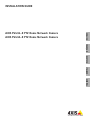 1
1
-
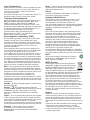 2
2
-
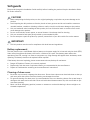 3
3
-
 4
4
-
 5
5
-
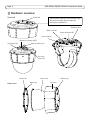 6
6
-
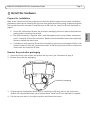 7
7
-
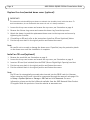 8
8
-
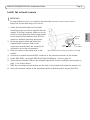 9
9
-
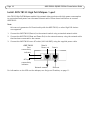 10
10
-
 11
11
-
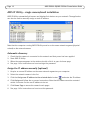 12
12
-
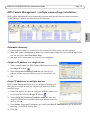 13
13
-
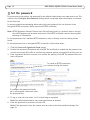 14
14
-
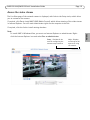 15
15
-
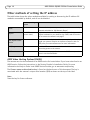 16
16
-
 17
17
-
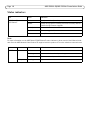 18
18
-
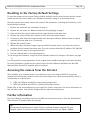 19
19
-
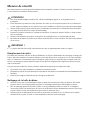 20
20
-
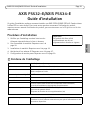 21
21
-
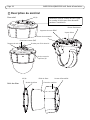 22
22
-
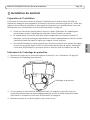 23
23
-
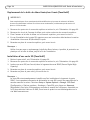 24
24
-
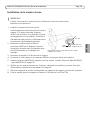 25
25
-
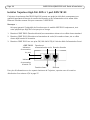 26
26
-
 27
27
-
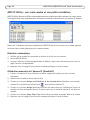 28
28
-
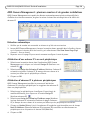 29
29
-
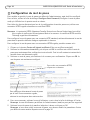 30
30
-
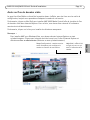 31
31
-
 32
32
-
 33
33
-
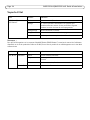 34
34
-
 35
35
-
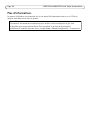 36
36
-
 37
37
-
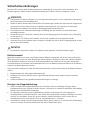 38
38
-
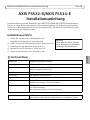 39
39
-
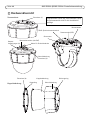 40
40
-
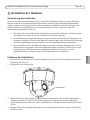 41
41
-
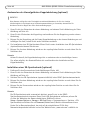 42
42
-
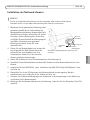 43
43
-
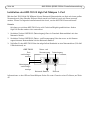 44
44
-
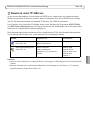 45
45
-
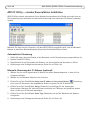 46
46
-
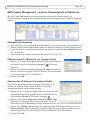 47
47
-
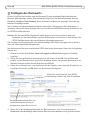 48
48
-
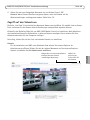 49
49
-
 50
50
-
 51
51
-
 52
52
-
 53
53
-
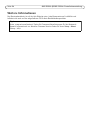 54
54
-
 55
55
-
 56
56
-
 57
57
-
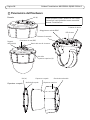 58
58
-
 59
59
-
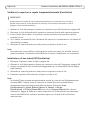 60
60
-
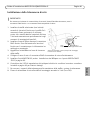 61
61
-
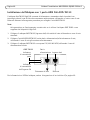 62
62
-
 63
63
-
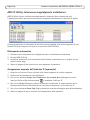 64
64
-
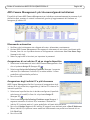 65
65
-
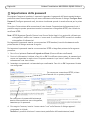 66
66
-
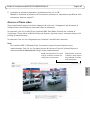 67
67
-
 68
68
-
 69
69
-
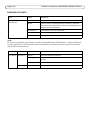 70
70
-
 71
71
-
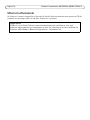 72
72
-
 73
73
-
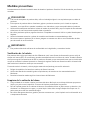 74
74
-
 75
75
-
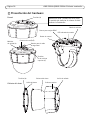 76
76
-
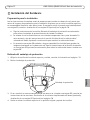 77
77
-
 78
78
-
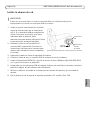 79
79
-
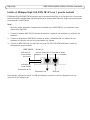 80
80
-
 81
81
-
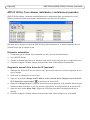 82
82
-
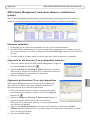 83
83
-
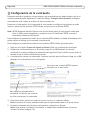 84
84
-
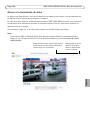 85
85
-
 86
86
-
 87
87
-
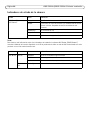 88
88
-
 89
89
-
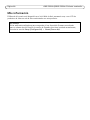 90
90
-
 91
91
-
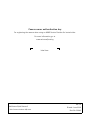 92
92
Axis P5532-E PTZ Manual de usuario
- Categoría
- Cámaras de seguridad
- Tipo
- Manual de usuario
en otros idiomas
- français: Axis P5532-E PTZ Manuel utilisateur
- italiano: Axis P5532-E PTZ Manuale utente
- English: Axis P5532-E PTZ User manual
- Deutsch: Axis P5532-E PTZ Benutzerhandbuch
Artículos relacionados
-
Axis DROP CEILING P5512-E Guía de instalación
-
Axis P5532 Manual de usuario
-
Axis T91A50 Guía de instalación
-
Axis P5544 Manual de usuario
-
Axis P5512/-E PTZ Guía de instalación
-
Axis AXIS 212 PTZ Guía de instalación
-
Axis AXIS 213 Installing
-
Axis T8125 Guía de instalación
-
Axis PoE Midspan 1-Port Manual de usuario
-
Axis Q6055-C Manual de usuario
Otros documentos
-
Axis Communications Q6042 Manual de usuario
-
Intellinet 551229 Guía de instalación
-
Intellinet 551380 Guía de instalación
-
HP sa1120 Guía del usuario
-
Intellinet IDC-767IR Outdoor Night Vision 2 Megapixel Network Dome Camera Guía de instalación
-
D-Link DCS-6111 El manual del propietario
-
Digimerge DNE12TL2 Guía del usuario